Prispôsobenie e-mailovej adresy odosielateľa
V predvolenom nastavení sa prieskumy odosielajú z e-mailovej adresy surveys@email.customervoice.microsoft.com . Funkcia prispôsobenia e-mailu vám pomôže vytvoriť vlastnú e-mailovú adresu na základe domény vašej organizácie. Túto vlastnú e-mailovú adresu potom môžete použiť na odosielanie pozvánok na prieskum svojim zákazníkom.
Povedzme, že vaša spoločnosť je Contoso Suites a webová stránka spoločnosti je www.contososuites.com. Chcete vytvoriť dve vlastné e-mailové adresy na základe domény vašej spoločnosti, ako napríklad noreply@contososuites.com a support@contososuites.com.
Poznámka
- Vlastné e-mailové adresy môžu pridávať iba správcovia nájomníkov. Ak chcete posielať pozvánky na prieskum z vlastnej e-mailovej adresy, kontaktujte svojho správcu nájomníkov a požiadajte ho, aby ju pridal.
- V službe US Government Community Cloud sa e-maily odosielajú z účtu prihláseného používateľa.
- Možnosť prispôsobenia e-mailovej adresy odosielateľa nie je dostupná v cloude americkej vlády.
Pridajte vlastné e-mailové adresy
Podľa nasledujúcich pokynov môžete pridať vlastné e-mailové adresy:
Prihláste sa do Microsoft 365 centra spravovania s pracovným alebo školským účtom.
Vyberte Nastavenia>Nastavenia organizácie.
Na stránke Nastavenia organizácie na karte Služby vyberte Dynamics 365 Customer Voice.
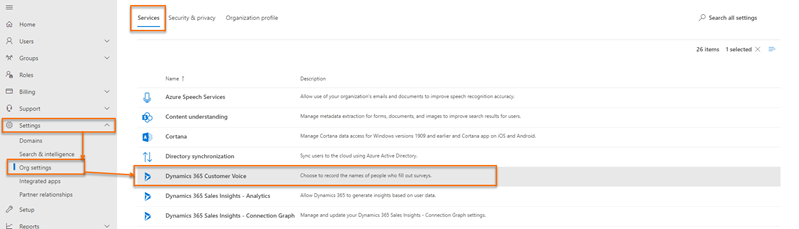
Na paneli Dynamics 365 Customer Voice na karte Distribúcia vyberte + Pridať doménu.
Na stránke Pridať doménu zadajte názov domény e-mailovej domény, ktorú chcete vytvoriť, v časti Zadajte svoju adresu URL a potom vyberte Ďalej.
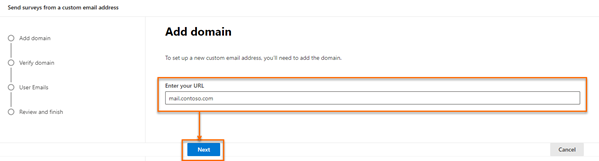
Vytvorte záznamy DNS vo svojej doméne pomocou hodnôt dostupných v časti Vytvoriť záznam DNS v časti Overenie domény stránku. Ďalšie informácie: Príklady DNS záznamov.

Po vytvorení DNS záznamov vyberte Overiť.
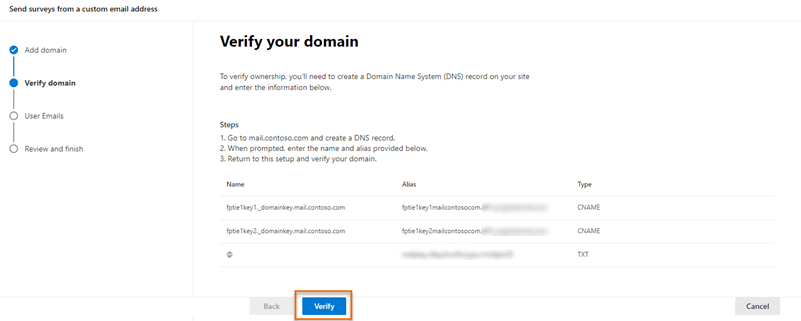
Poznámka
Ak záznamy DNS nie sú vytvorené, zobrazí sa chyba indikujúca, že aplikácia nedokáže vytvoriť kľúč a doména sa nedá vytvoriť.
Na stránke Pridať e-mailové adresy zadajte nasledujúce informácie:
- E-mailová adresa: E-mailová adresa, ktorá sa použije na odoslanie pozvánky na prieskum.
- Zobrazované meno: Zobrazované meno používateľa e-mailu.
- Schválení používatelia: Používatelia, ktorí môžu pri odosielaní pozvánok na prieskum použiť vlastné e-mailové adresy.
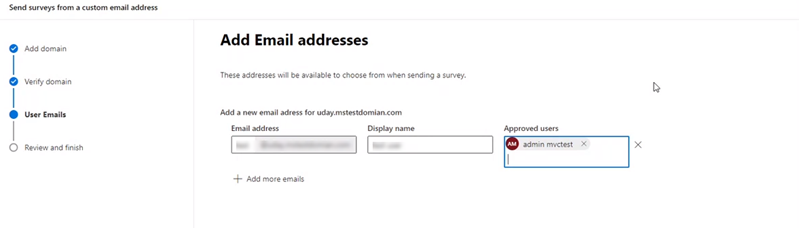
Poznámka
Ak chcete pridať ďalšie e-mailové adresy, vyberte Pridať ďalšie e-maily a potom zadajte požadované informácie.
Po pridaní požadovaných e-mailových adries vyberte Ďalej.
Na stránke Skontrolovať a dokončiť skontrolujte zadané informácie a potom vyberte Dokončiť.
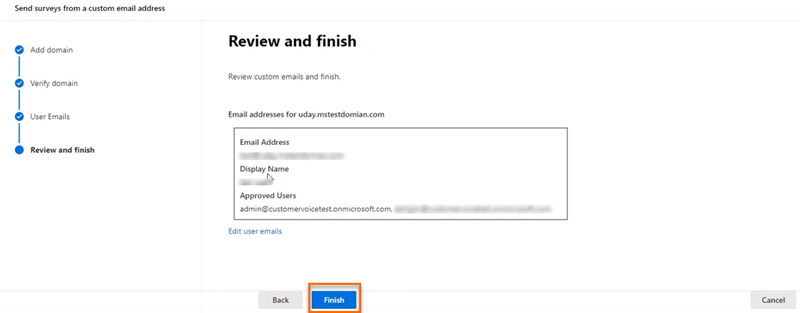
Zobrazí sa potvrdzujúca správa, že je vytvorená vlastná e-mailová adresa, vyberte Hotovo.
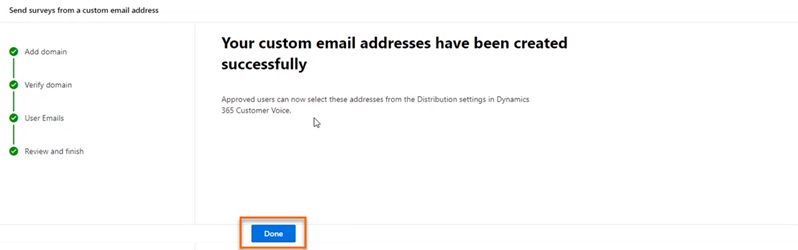
Vlastná e-mailová adresa sa zobrazí na paneli Dynamics 365 Customer Voice .
Upravte vlastné e-mailové adresy
Po vytvorení vlastnej e-mailovej adresy ju môžete upraviť, aby ste zmenili jej adresu, zobrazované meno a upravili používateľov, ktorí majú povolenie na používanie e-mailu.
Prihláste sa do Microsoft 365 centra spravovania s pracovným alebo školským účtom.
Vyberte Nastavenia>Nastavenia organizácie.
Na stránke Nastavenia organizácie na karte Služby vyberte Dynamics 365 Customer Voice.
Na paneli Dynamics 365 Customer Voice umiestnite kurzor myši na doménu, ktorá obsahuje e-mailovú adresu, ktorú chcete upraviť, vyberte tlačidlo s tromi bodkami a potom vyberte Upraviť.
Na stránke Pridať e-mailové adresy upravte požadované informácie a potom vyberte Ďalej.
Na stránke Skontrolovať a dokončiť skontrolujte zadané informácie a potom vyberte Dokončiť.
Odstráňte vlastné e-mailové adresy
Môžete odstrániť vlastné e-mailové adresy, ktoré už nie sú potrebné.
Prihláste sa do Microsoft 365 centra spravovania s pracovným alebo školským účtom.
Vyberte Nastavenia>Nastavenia organizácie.
Na stránke Nastavenia organizácie na karte Služby vyberte Dynamics 365 Customer Voice.
Na paneli Dynamics 365 Customer Voice umiestnite kurzor myši na doménu obsahujúcu e-mailovú adresu, ktorú chcete odstrániť, vyberte tlačidlo s tromi bodkami a potom vyberte Upraviť.
Na stránke Pridať e-mailové adresy vyberte
 pre e-mail, ktorý chcete odstrániť, a potom vyberte Ďalej.
pre e-mail, ktorý chcete odstrániť, a potom vyberte Ďalej.Na stránke Kontrola a dokončenie skontrolujte informácie a potom vyberte Dokončiť.
Príklad záznamov DNS
Tu je príklad DNS záznamu. DNS záznamy sa používajú na overenie domény a umožnenie odosielania pozvánok na prieskum z vlastnej e-mailovej adresy.
Poznámka
Ak sa doména neoveruje, otvorte ľubovoľný open source nástroj na vyhľadávanie DNS a skontrolujte, či sú zverejnené záznamy CNAME a TXT. Ak niektorý zo záznamov nie je zverejnený, musíte tieto záznamy pridať do zóny DNS.
Záznam TXT
TXT name: @
TXT value: msfpkey=abc123abc123abc123abc123
Na tejto vzorovej obrazovke používame Microsoft Azure na pridanie názvu a hodnoty TXT:
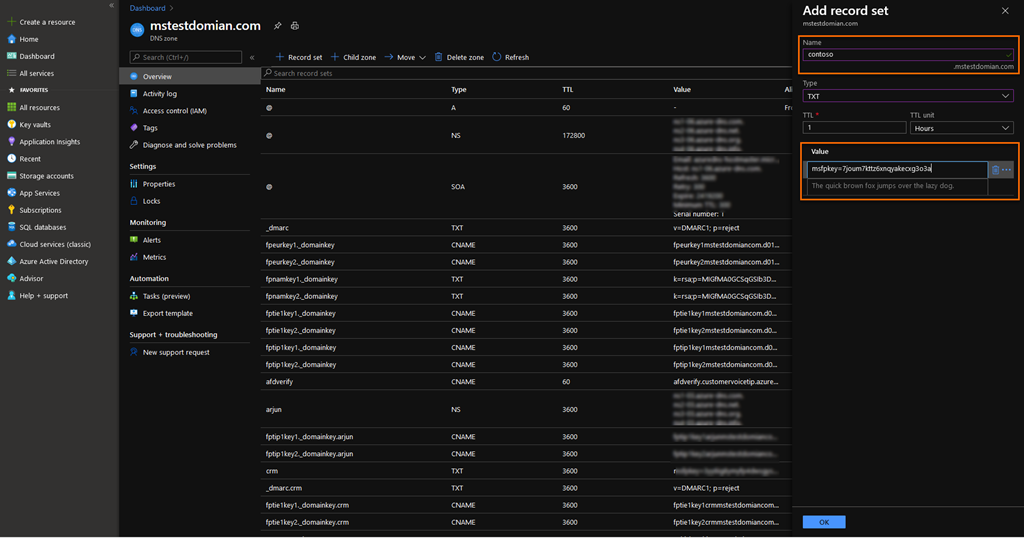
Záznam CNAME
Host name or Alias: fpeurkey1.\_domainkey
Points to address: fpeurkey1contosocom.d01.formspro.dynamics.com
Poznámka
Musíte vytvoriť dva záznamy CNAME pomocou informácií uvedených v kroku 6 v časti Pridanie vlastných e-mailových adries.
Na tejto vzorovej obrazovke používame Microsoft Azure na pridanie aliasu a adresy CNAME:
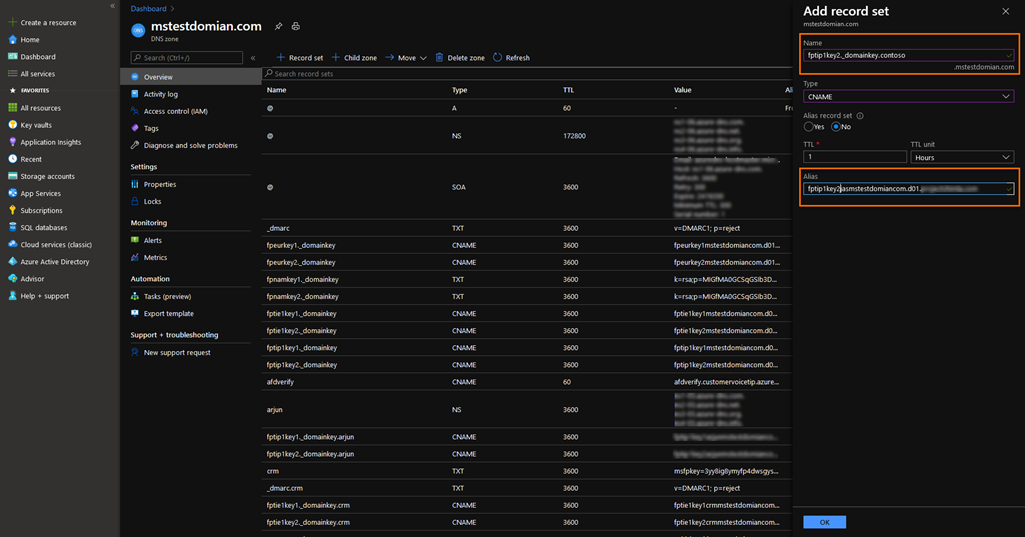
Dôležité
Pri vytváraní záznamu CNAME sa uistite, že názov domény nie je duplikovaný. Názov domény sa do záznamu pridá automaticky. Napríklad na nasledujúcom obrázku bude pridanie domény do poľa Názov viesť k nesprávnemu záznamu a k zlyhaniu overenia domény.
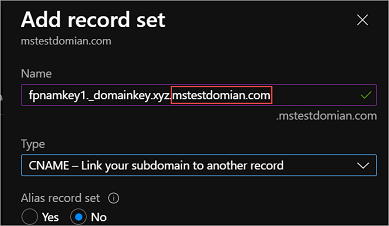
Najčastejšie otázky
Mal by e-mailový účet fungovať, alebo môže ísť o fiktívny účet?
E-mailový účet nemusí byť funkčným účtom na odosielanie e-mailov; poštová schránka však musí byť nakonfigurovaná, ak sa očakáva, že účet dostane odpovede. Vo väčšine prípadov je e-mailová adresa, z ktorej sa odosielajú e-maily z prieskumu, nemonitorovaným e-mailovým účtom a nemusí prijímať e-maily.
Pozrite si tiež:
Pracujte s nastaveniami distribúcie prieskumu
Odošlite prieskum pomocou vstavaného nástroja na vytváranie e-mailov
Pošlite prieskum pomocou Power Automate
Vložte prieskum na webovú stránku
Pošlite ostatným odkaz na prieskum
Odošlite prieskum pomocou QR kódu
Pripomienky
Pripravujeme: V priebehu roka 2024 postupne zrušíme službu Problémy v službe GitHub ako mechanizmus pripomienok týkajúcich sa obsahu a nahradíme ju novým systémom pripomienok. Ďalšie informácie nájdete na stránke: https://aka.ms/ContentUserFeedback.
Odoslať a zobraziť pripomienky pre